Ffmpeg - это кроссплатформенный проект, включающий в себя несколько библиотек и программ для работы с мультимедийными файлами. Этот бесплатный инструмент с открытым исходным кодом можно использовать для обрезки и других задач, таких как перекодирование, масштабирование и т. д. Поскольку Ffmpeg является инструментом командной строки, процесс обрезки видео с его помощью отличается от других инструментов. Продолжайте читать, чтобы узнать, как FFmpeg обрезать видео.
Часть 1. Как установить FFmpeg на Windows 10/8/7 / Mac
Прежде чем приступить к обрезке видео с помощью Ffmpeg, необходимо установить программу. Поскольку Ffmpeg является инструментом командной строки, его установка отличается от установки других программ с графическим интерфейсом.
Шаги по установке Ffmpeg на Windows 10/8/7
Шаг 1. С официального сайта FFmpeg загрузите последнюю сборку FFmpeg. Вы можете выбрать 32-битную или 64-битную версию в зависимости от вашей системы. Нажмите на кнопку Скачать, чтобы начать процесс загрузки.
Шаг 2. Чтобы Ffmpeg работал на вашей системе Windows 10, необходимо добавить программу в системный путь с помощью переменных среды.
Шаг 3. Перейдите в загруженную папку, где сохранен zip-файл Ffmpeg. Щелкните правой кнопкой мыши и выберите извлечь.
Шаг 4. Снова щелкните правой кнопкой мыши на извлеченной папке и выберите пункт Переименовать из списка с именем FFmpeg-20180424-d9706f7-win64-static на FFmpeg.
Шаг 5. Далее скопируйте папку FFmpeg и вставьте ее в корень диска C.
Шаг 6. Чтобы не использовать командную строку FFmpeg, добавьте папку bin с исполняемым файлом FFmpeg в путь Windows.
Шаг 7. Перейдите к кнопке Дополнительно и выберите пункт Переменные среды.
Шаг 8. Выберите переменную Path и нажмите кнопку Edit, чтобы изменить переменную Path.
Шаг 9. Нажмите на New и введите путь "C:\ffmpeg\bin\", а затем подтвердите выбор нажатием кнопки OK.
Шаг 10. В соответствии с диском или папкой, в которой сохранена папка FFmpeg, введите путь к каталогу.
Шаг 11. Теперь путь будет добавлен в переменные окружения, и чтобы применить все изменения, нажмите OK.
Чтобы убедиться в том, что FFmpeg установлен, введите FFmpeg в терминале командной строки и Enter. Командная строка отобразит подробную информацию о FFmpeg.
Шаги по установке FFmpeg на Mac
FFmpeg на систему Mac можно установить с помощью Homebrew, который является менеджером пакетов для систем Mac. Шаги описаны ниже.
Шаг 1. Установите Homebrew на систему Mac.
Шаг 2. Используя формулу ffmpeg: brew install ffmpeg установите программу.
Шаг 3. Также будут загружены различные зависимости, такие как x264 и другие.
Шаг 4. Обновление ffmpeg можно сделать позже - выполните: brew update && brew upgrade ffmpeg.
Часть 2. Как обрезать видео с помощью FFmpeg?
После успешной установки программы FFmpeg процесс обрезки видео FFmpeg crop можно выполнить с помощью следующей команды.

Приведенная выше команда обрезает видео с левой стороны, используя первые 1920 X 1080 пикселей.

Ниже приведены другие параметры, которые можно использовать:
Другие варианты:
- Для обрезки участка 80×60, из позиции (200, 100):
ffmpeg -i in.mp4 -filter:v "crop=80:60:200:100" -c:a copy out.mp4
- Для обрезки правой нижней четверти можно использовать следующую команду
"ffmpeg -i in.mp4 -filter:v "crop=in_w/2:in_h/2:in_w/2:in_h/2" -c:a copy out.mp4"
"ffmpeg -i in.mp4 -filter:v "crop=320/2:240/2:320/2:240/2" -c:a copy out.mp4"
"ffmpeg -i in.mp4 -filter:v "crop=160:120:160:120" -c:a copy out.mp4"
- Чтобы обрезать 20 пикселей сверху и снизу, можно использовать следующую команду.
ffmpeg -i in.mp4 -filter:v "crop=in_w:in_h-40" -c:a copy out.mp4
Часть 3. Простая альтернатива FFmpeg Crop, которую следует знать
FFmpeg может обрезать видео, но этот процесс очень сложен, так как необходимо хорошо знать все команды. Кроме того, изменения, внесенные в файл, нельзя предварительно просмотреть.м Таким образом, для решения этих проблем можно воспользоваться программой Wondershare UniConverter. Доступное для Windows и Mac, это профессиональное программное обеспечение может быть использовано для обрезки видео без потери качества. Несколько кликов в простом процессе - и ваше видео готово.
Вы можете выбрать соотношение сторон, целевой формат и даже повернуть файлы. В последней версии программы появилась новая функция Auto Reframe, с помощью которой видео можно автоматически обрезать в зависимости от выбранного соотношения сторон.
Wondershare UniConverter — Универсальный видеоинструмент для Windows и Mac.
Обрезайте видео без потерь качества.
Выбирайте соотношение сторон по своему усмотрению.
Предварительный просмотр отредактированных файлов, чтобы убедиться, что результаты соответствуют вашим требованиям.
Поддержка широкого спектра дополнительных функций, таких как вырезание, добавление эффектов, водяных знаков и др.
Поддерживается конвертация в более чем 1000 форматов и устройств.
Функция Автоматического изменение кадра для автоматического обрезания видео в соответствии с соотношением сторон.
Шаги для ручной обрезки видео с помощью Wondershare UniConverter
Шаг 1 Запустите функцию Обрезка в Wondershare и добавьте видео
Откройте программу на вашей системе и в разделе Инструменты нажмите на функцию Обрезка. Найдите и выберите видео, которое должно быть обрезано.
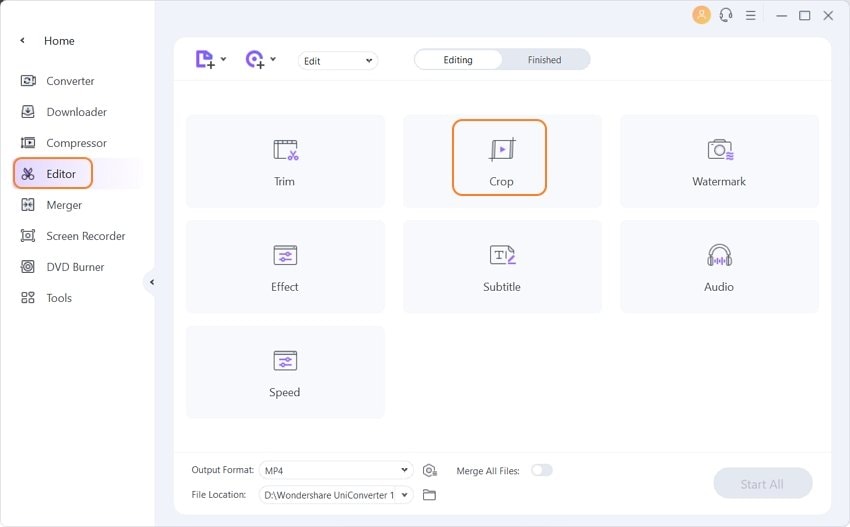
Шаг 2 Обрезка и редактирование видео
После того как видео будет добавлено, откроется окно редактирования. Здесь вы можете ввести размер области кадрирования по ширине и высоте или даже перетащить углы добавленного видеокадра, чтобы настроить необходимую область.
По мере внесения изменений можно проверять предварительный просмотр в окне Предварительного просмотра. Выберите нужное соотношение сторон в раскрывающемся меню. Нажатие на кнопку OK подтвердит изменения.
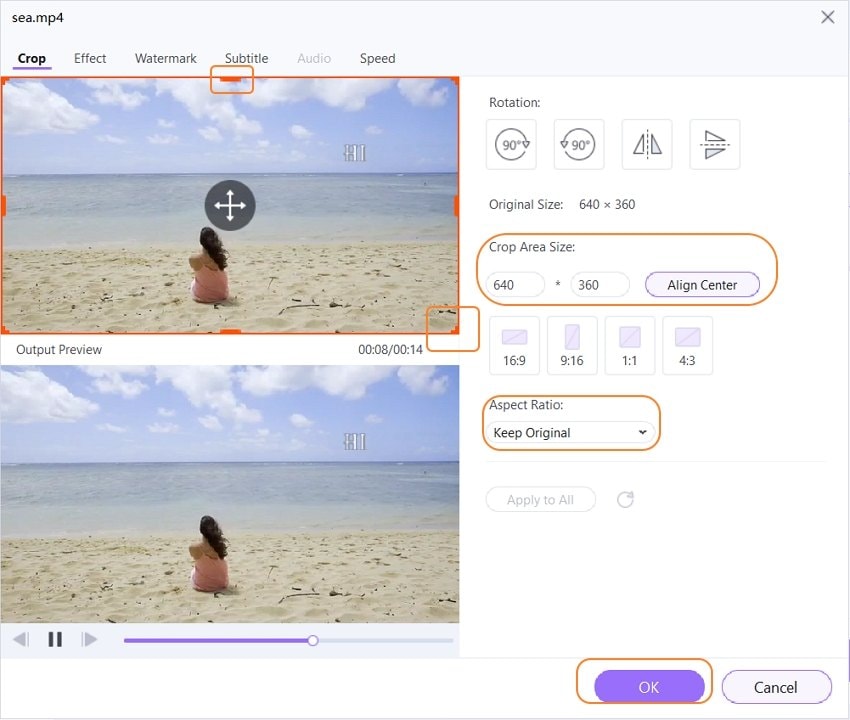
Шаг 3 Выбор целевого формата и обработка видео
На вкладке Output Format (Формат вывода) выберите нужный целевой формат из списка. На вкладке Расположение файла можно выбрать папку для сохранения обработанного видео. Наконец, нажмите кнопку "Начать всё", чтобы начать обработку и обрезку видео.
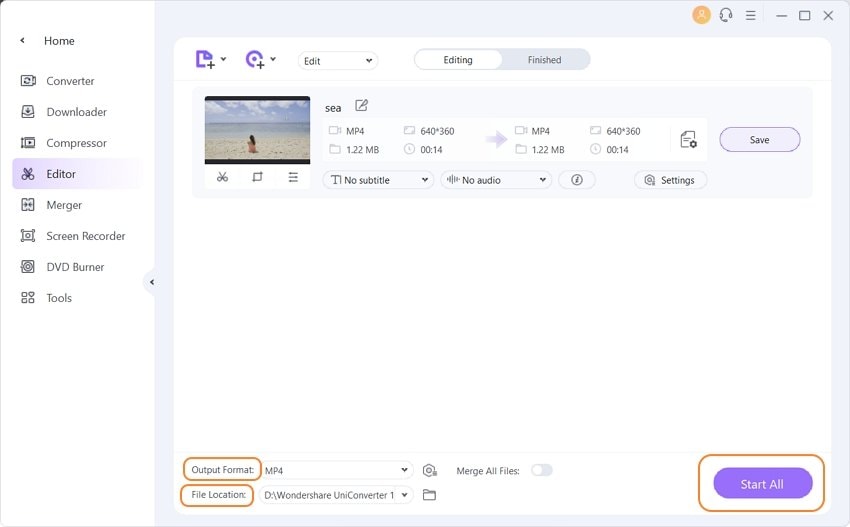
Дополнительно Автоматическое изменение кадра
В последней версии Wondershare UniConverter появилась функция автоматического кадрирования, где можно просто выбрать соотношение сторон, и видео будет обрезано соответствующим образом. Скорость движения также может быть выбрана по желанию.

Часть 4. Можно ли с помощью FFmpeg автоматически обрезать черные границы видео?
Для автоматического обрезания черных границ видео с помощью FFmpeg можно использовать следующую команду:
@ffmpeg -skip_frame nokey -y -hide_banner -loglevel 32 -stats -i "%1" -vf cropdetect -an -f null -
Более простая альтернатива - использовать функцию автоматического кадрирования Wondershare UniConverter, где можно просто выбрать соотношение сторон, и черные границы будут удалены автоматически.
Скачать бесплатно Скачать бесплатно

Полные решения для видео, аудио и изображений для пользователей камер
Все еще боретесь с тем, что снятое вами 4K-видео не воспроизводится на других устройствах или аудио и видео рассинхронизированы? Wondershare UniConverter поможет вам! Найдите свои проблемы и получите полный ответ прямо сейчас.